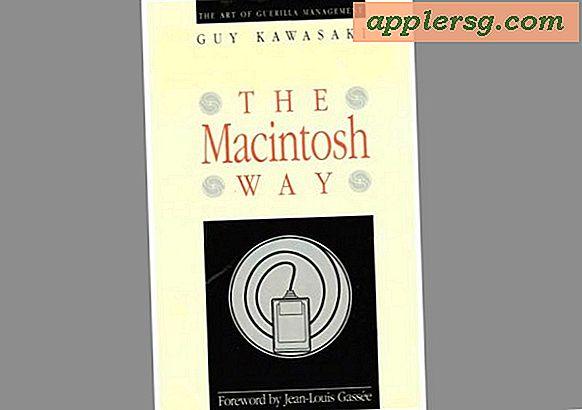Hur man sfäriserar fotoämnen i Photoshop
Adobe Photoshop är ett program för grafisk design och fotomanipulation som gör det möjligt för användare att redigera och skapa bilder. Den har ett antal verktyg som automatiskt tillämpar konstnärliga och stilistiska manipulationer på fotografier. Många av dessa verktyg ger 3D-effekter som ger en bild av djup och konsistens till en bild. Ett sådant verktyg, Spherize-verktyget, låter användare skapa en sfärformad utbuktning i sina fotografier. Denna effekt kan vara iögonfallande för annonser, inkludera flygblad eller kan skapa roliga snedvridningar av ansiktsdrag för en verklig karikatyr.
Steg 1
Öppna fotografiet du vill redigera genom att gå till "Arkiv" -menyn i Photoshop-verktygsfältet och klicka på "Öppna". Hitta bildfilen, klicka på den för att markera den och tryck på knappen "Öppna".
Steg 2
Klicka och håll ner musknappen över "Rectangular Marquee Tool" tills en popup-meny visas. Välj "Elliptical Marquee Tool" från listan.
Steg 3
Klicka och dra markören över det område på fotot du vill sfärisera.
Steg 4
Klicka på menyn "Filter" och välj "Förvräng" och sedan "Sfäriserar".
Steg 5
Ange mängden sfärisering du vill genom att mata in värdet i rutan "Belopp" eller genom att flytta skjutreglaget åt vänster eller höger. Ett negativt tal ger en invers sfär (en som går inåt). Du kan se effekten genom att titta på rutnätet längst ned till höger i fönstret eller genom att titta på bildförhandsgranskningsfönstret längst upp till vänster i fönstret.
Steg 6
Välj önskat "Mode". "Normal" kommer att producera en standard sfär, medan "Endast horisontell" och "Endast vertikal" kommer att producera cylindrar.
Tryck på "OK" -knappen för att tillämpa ändringarna.